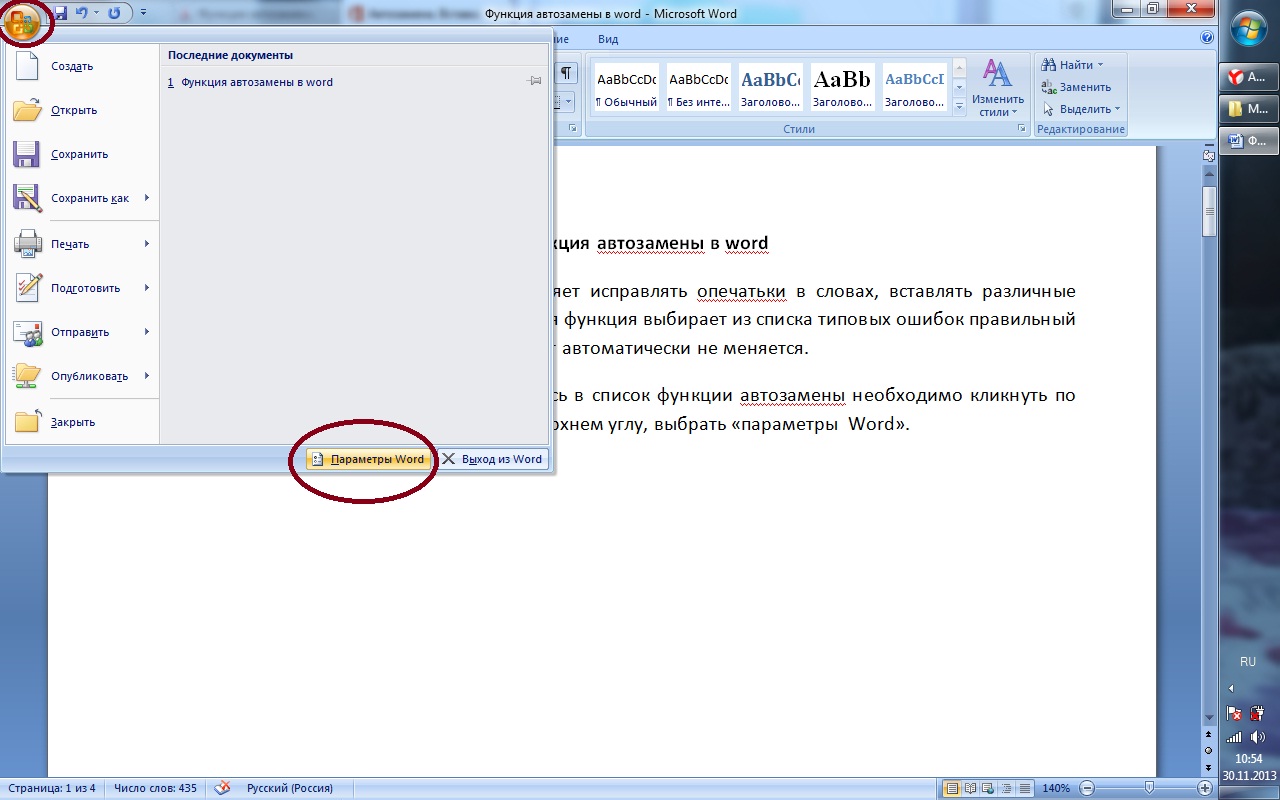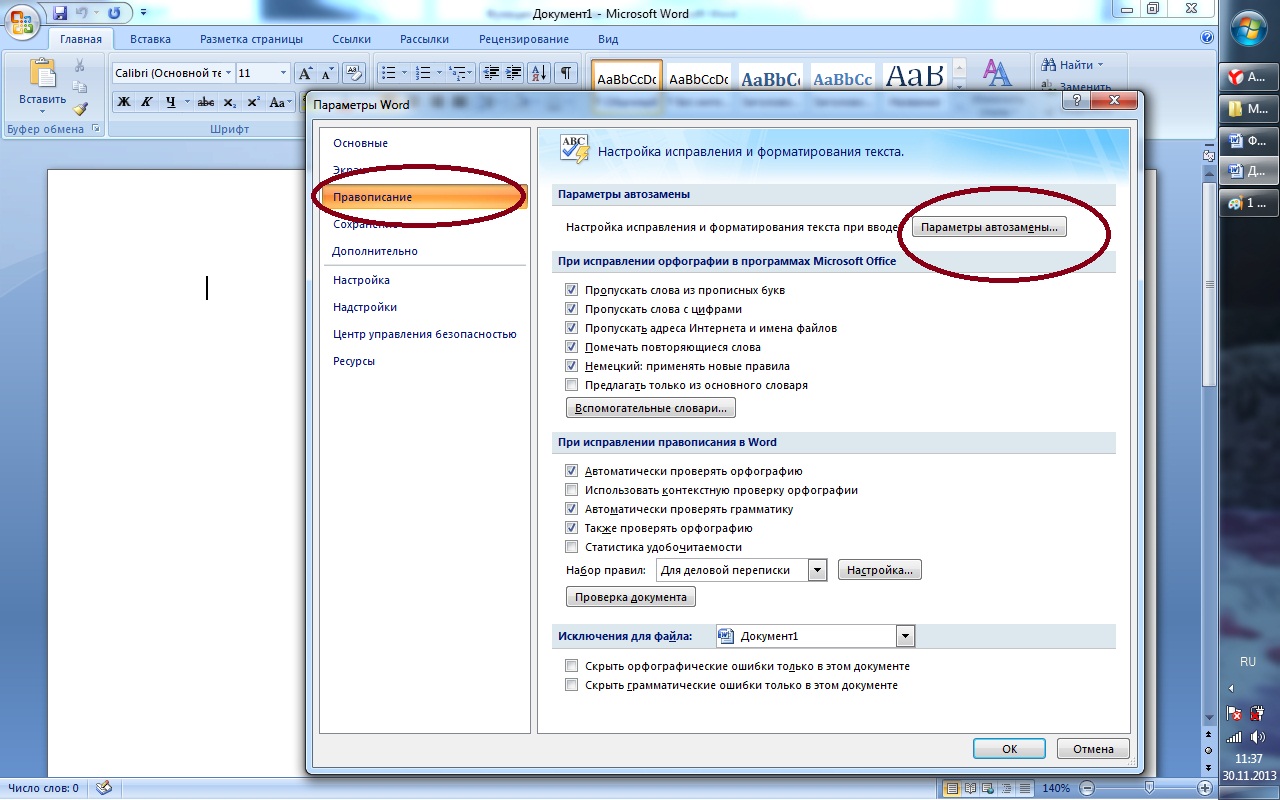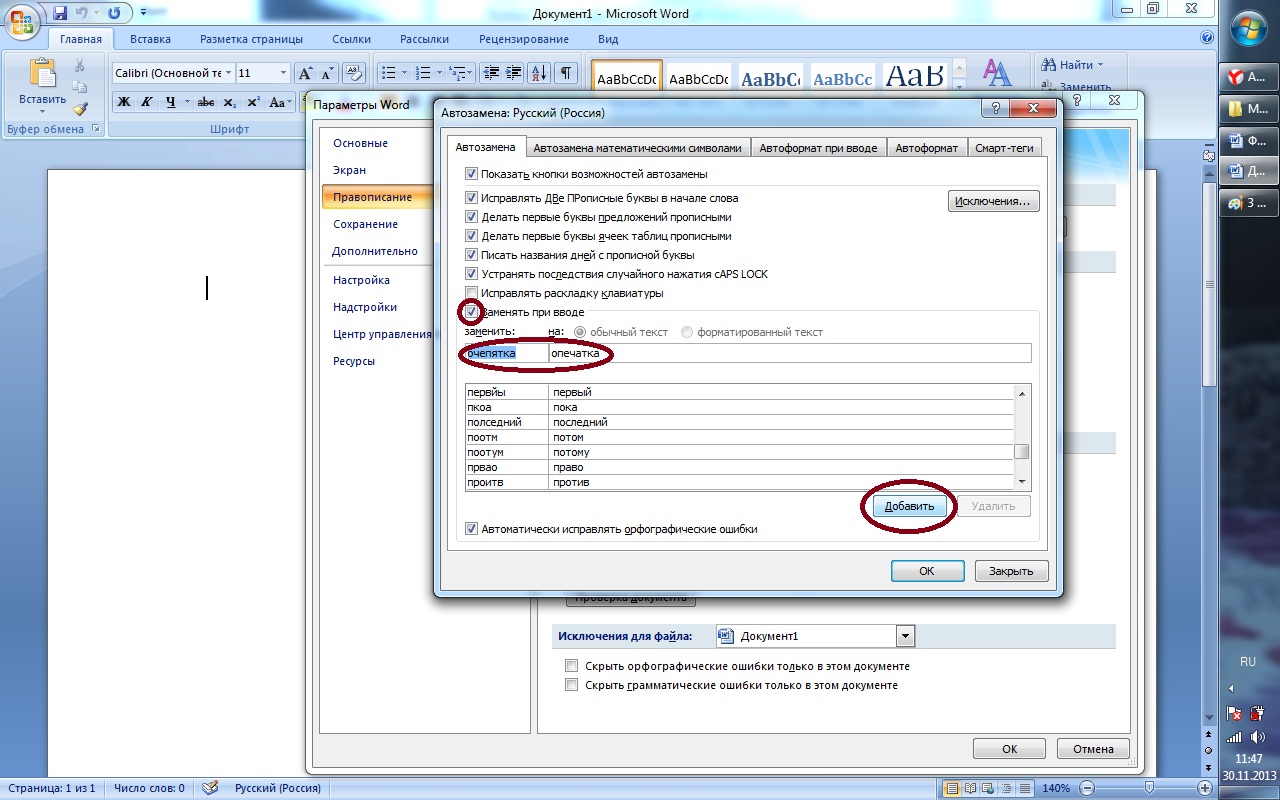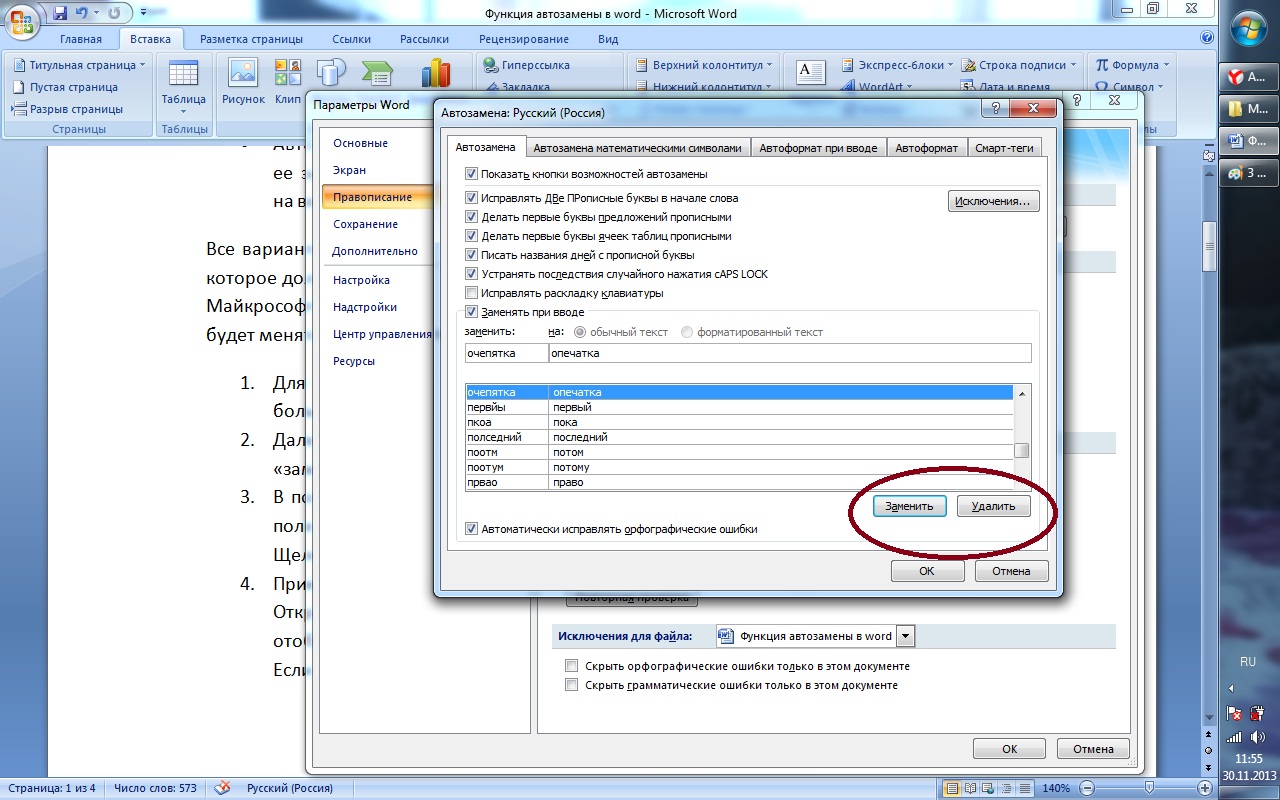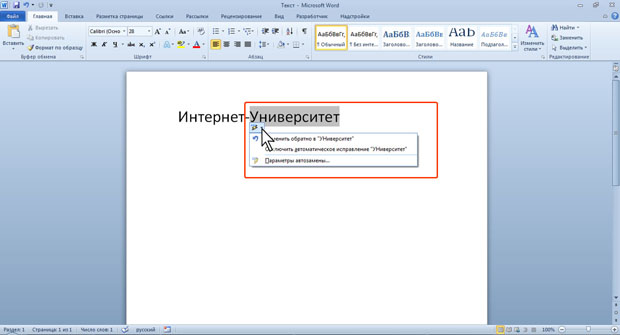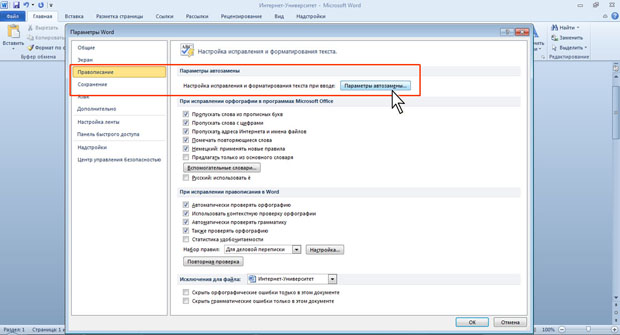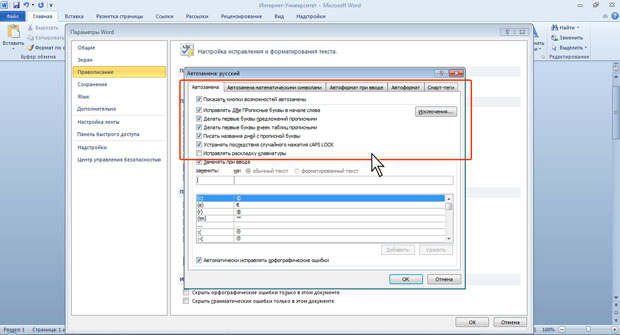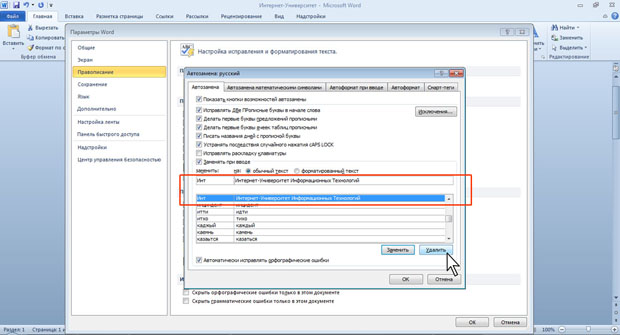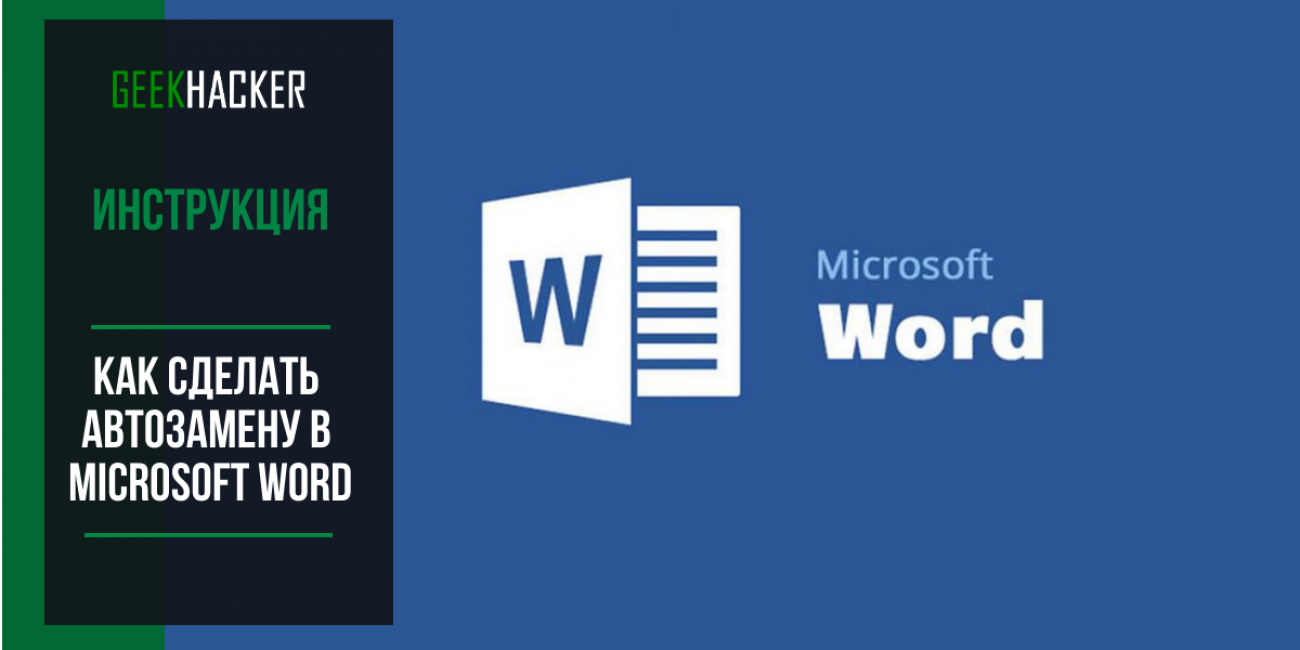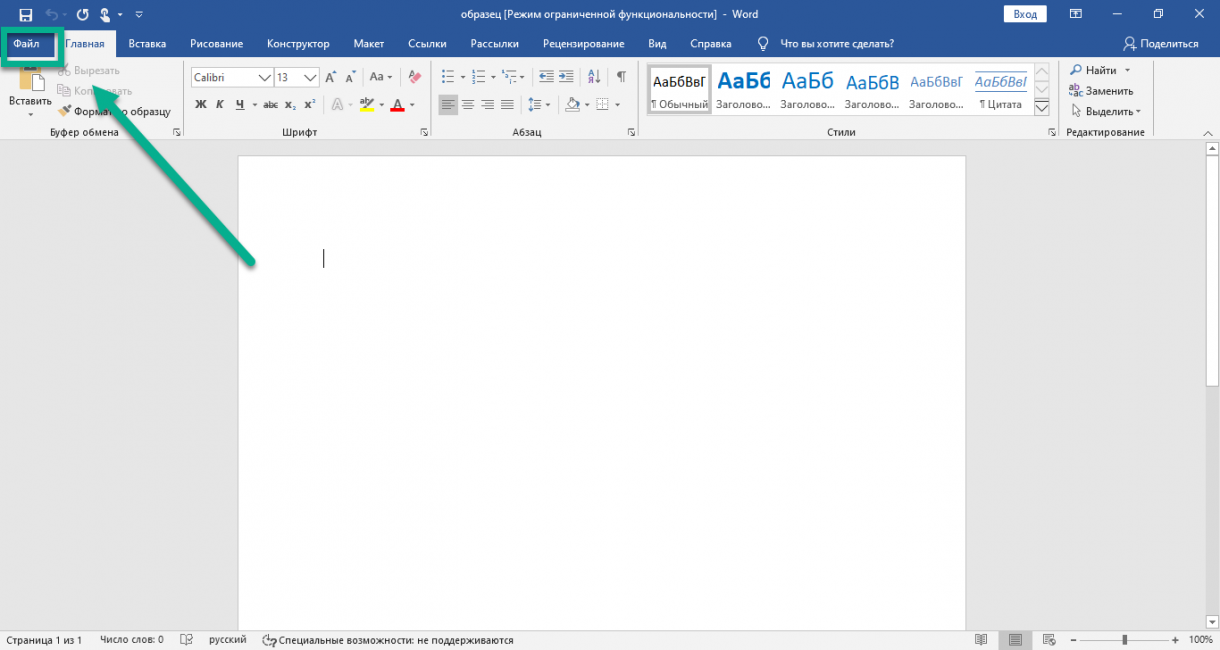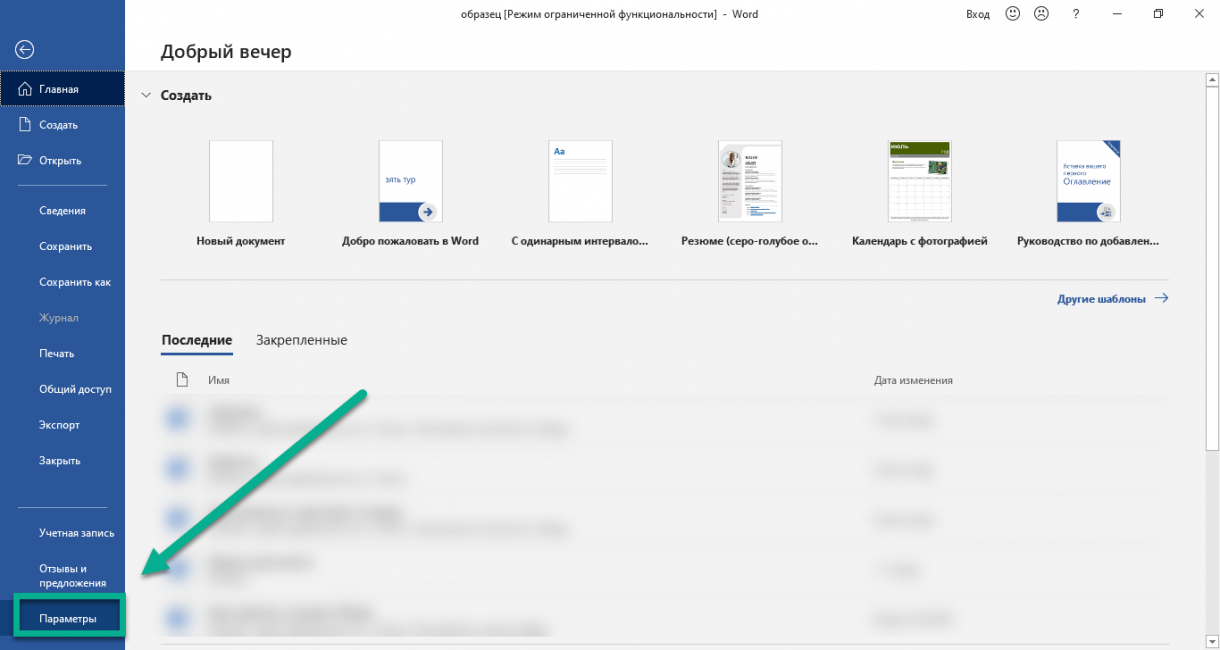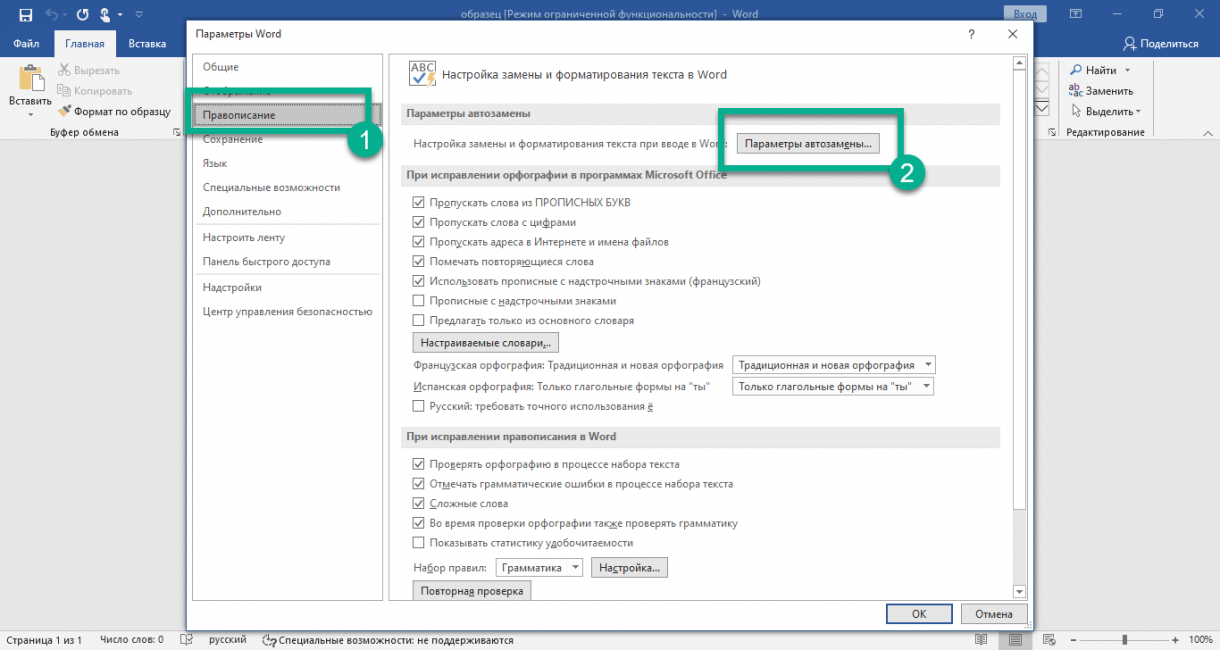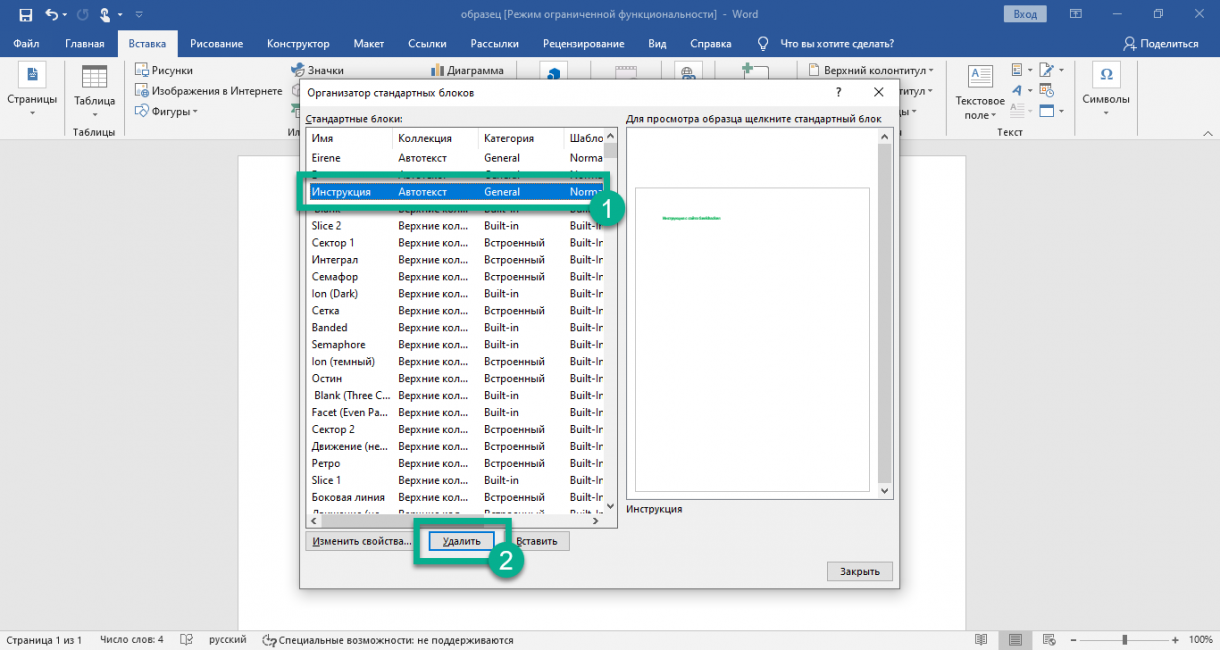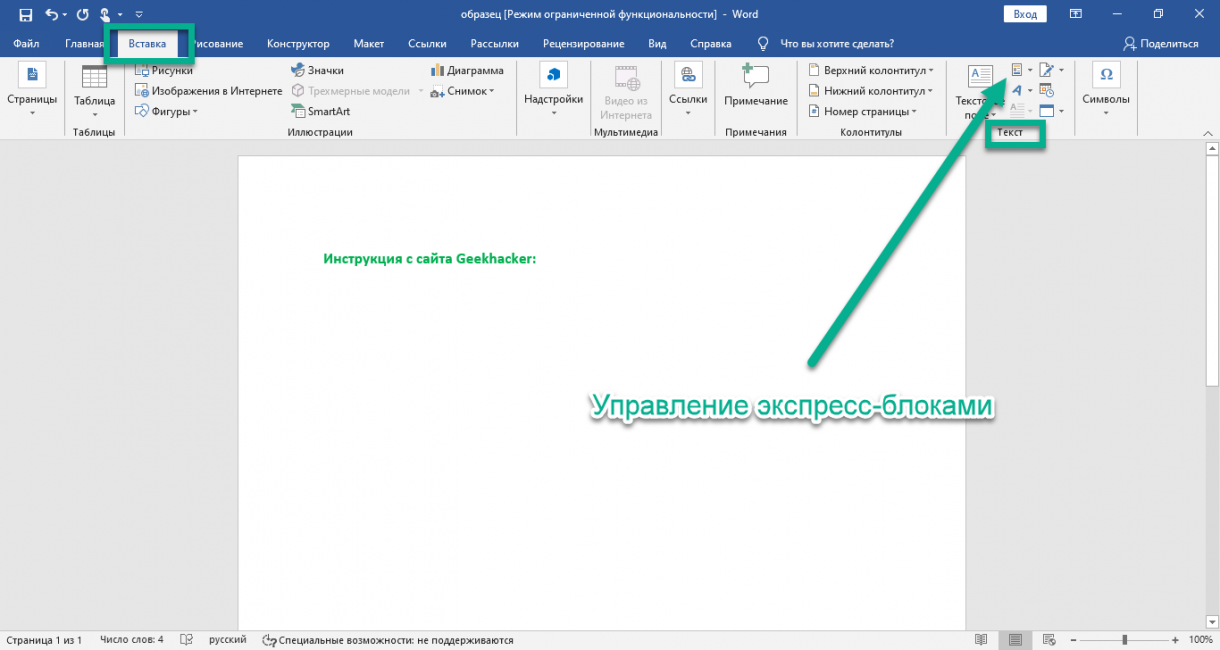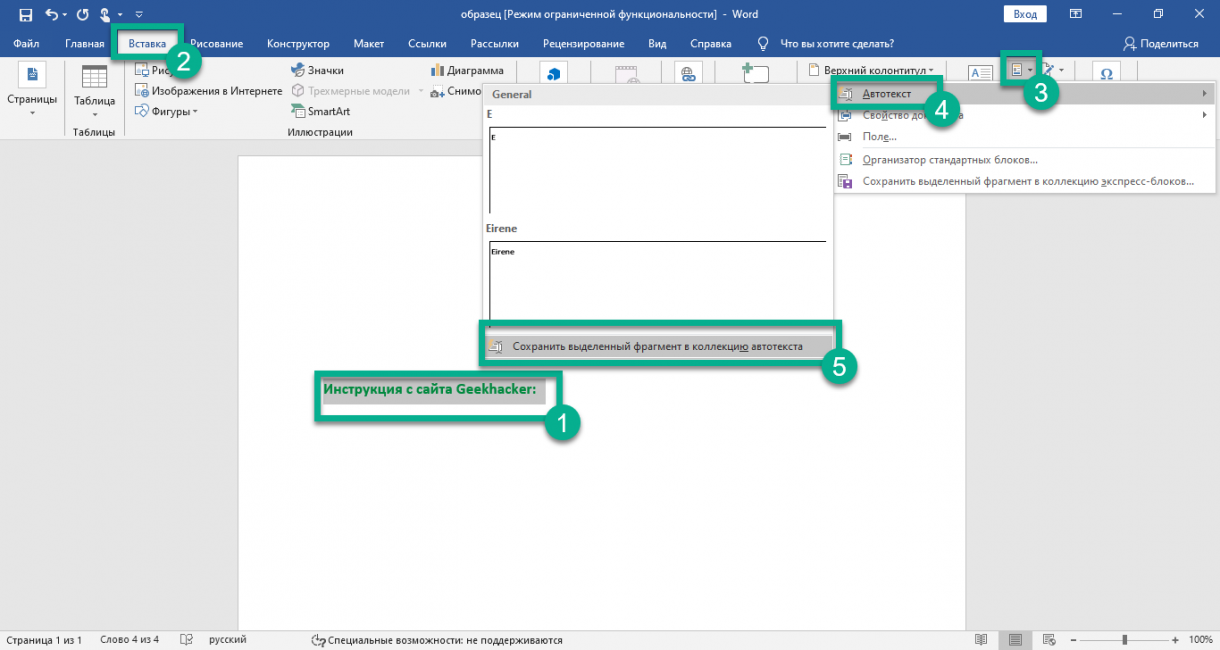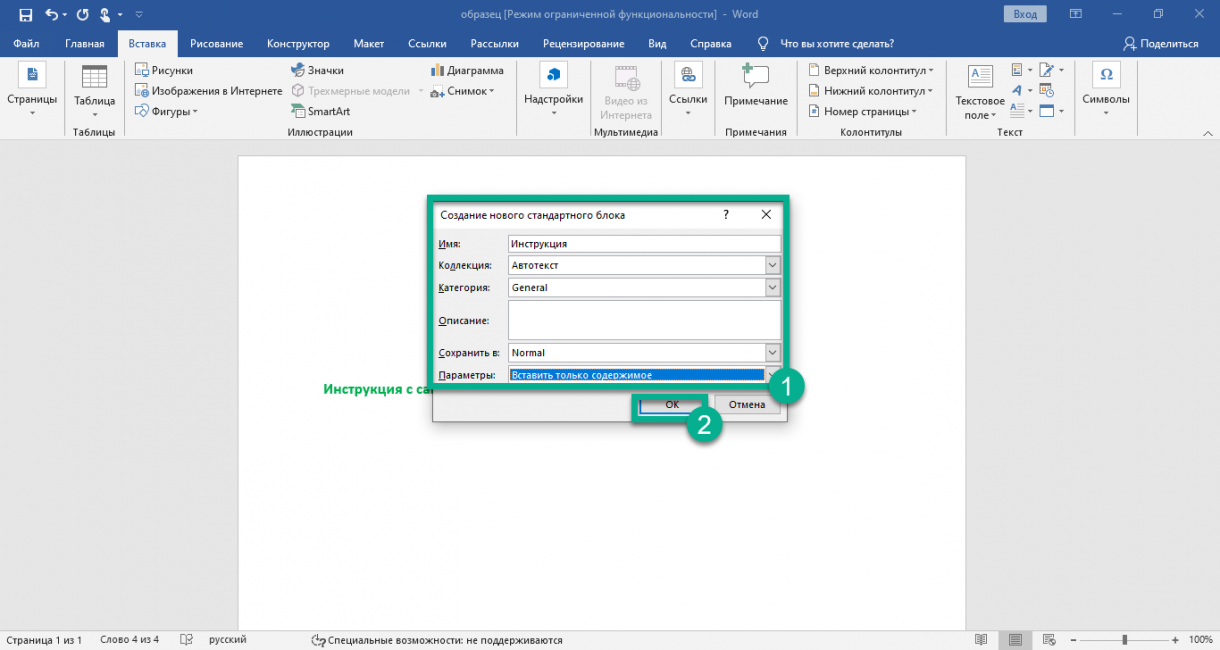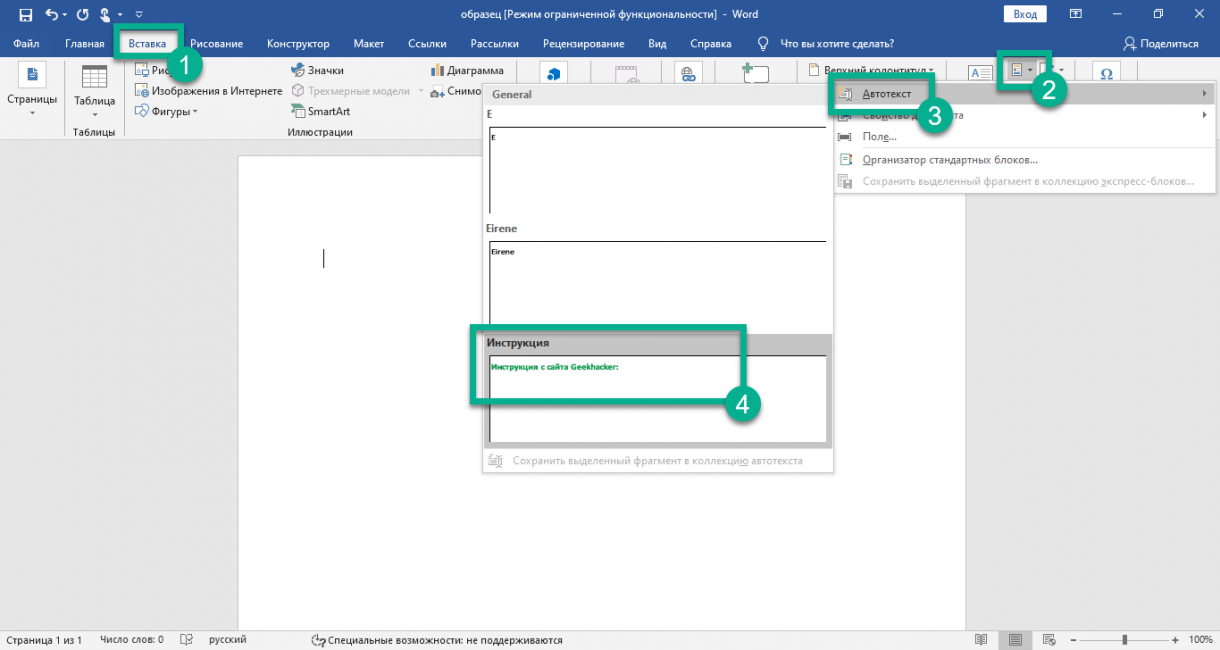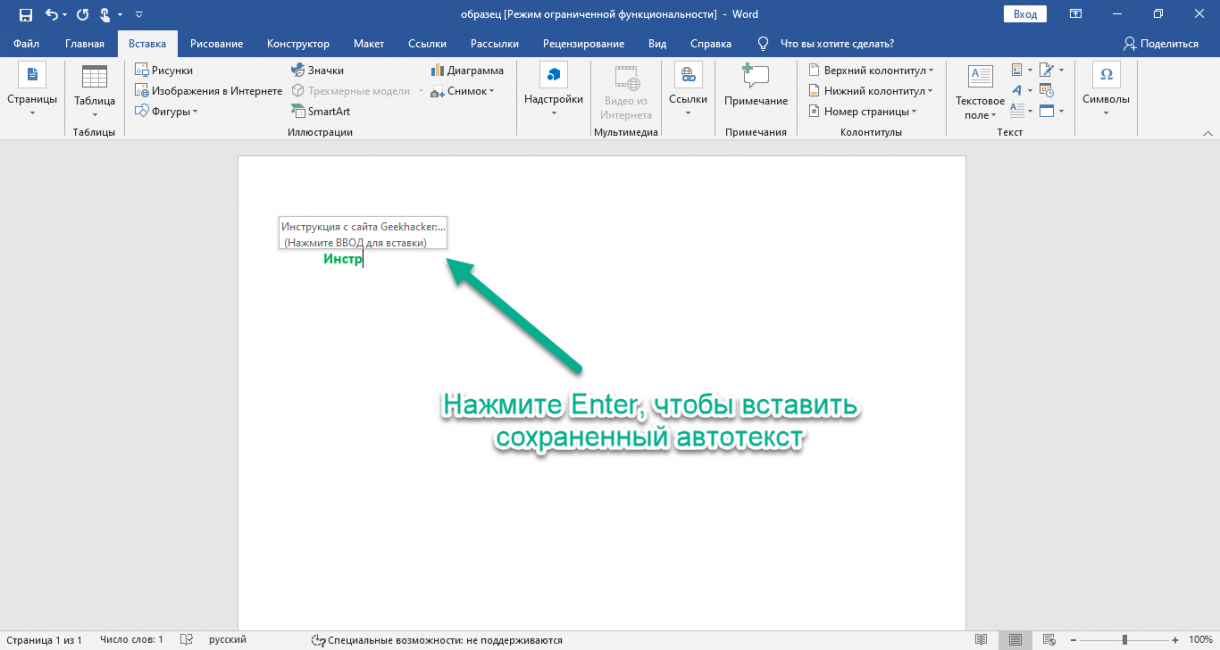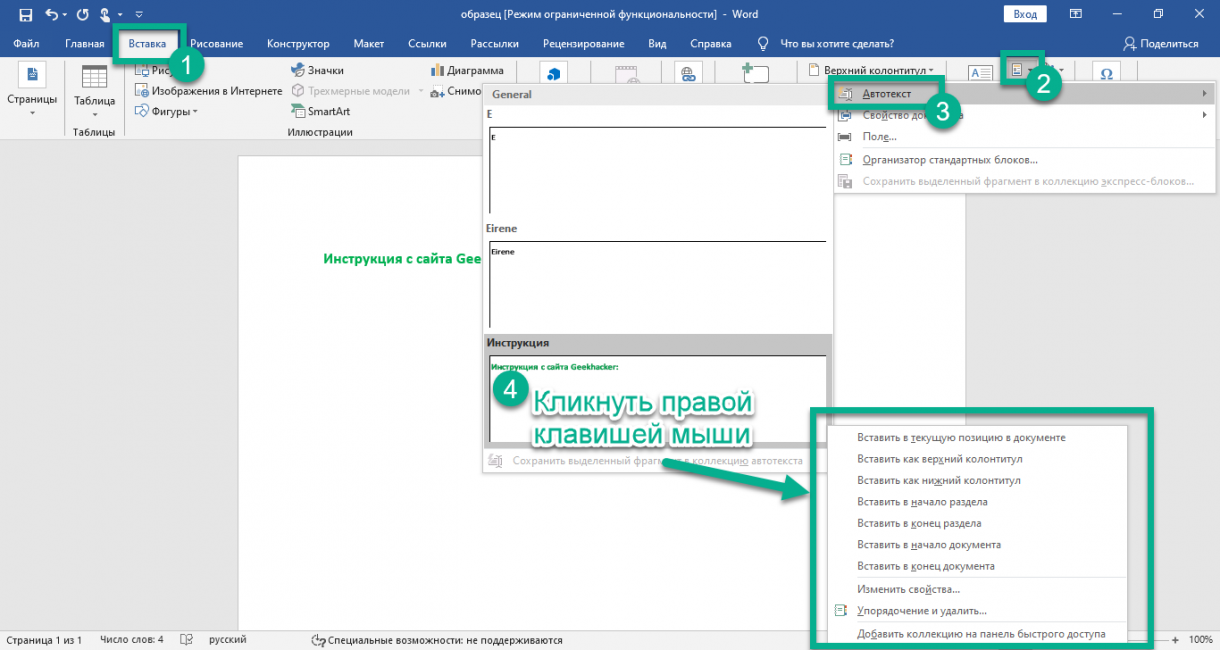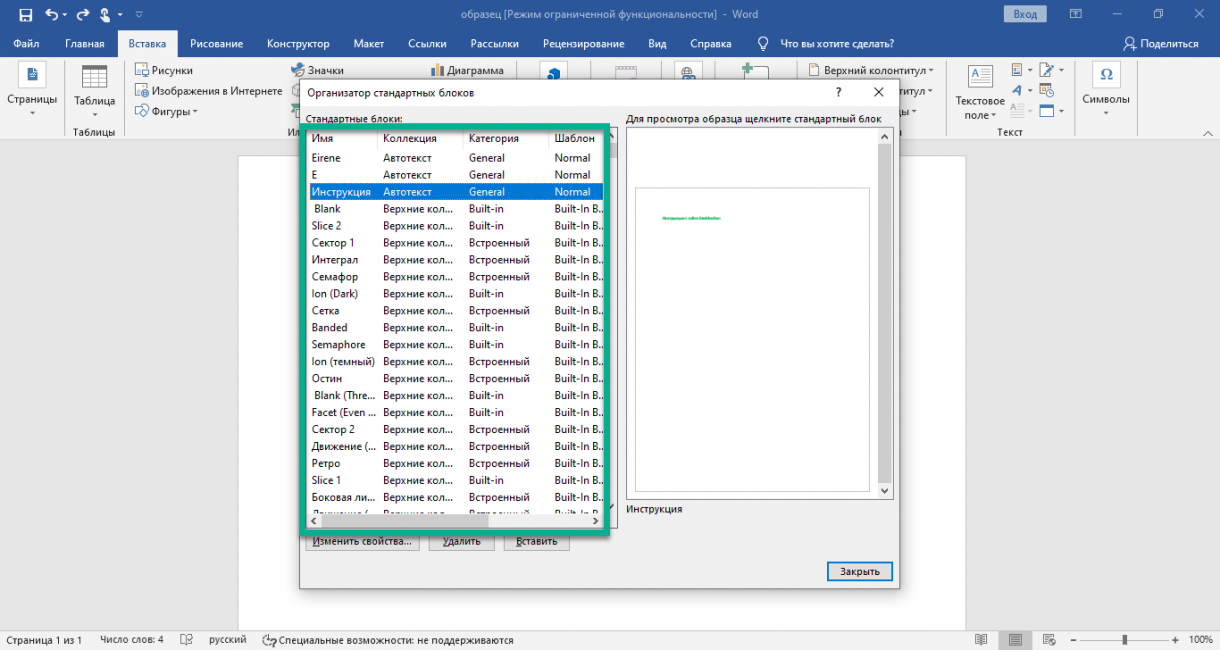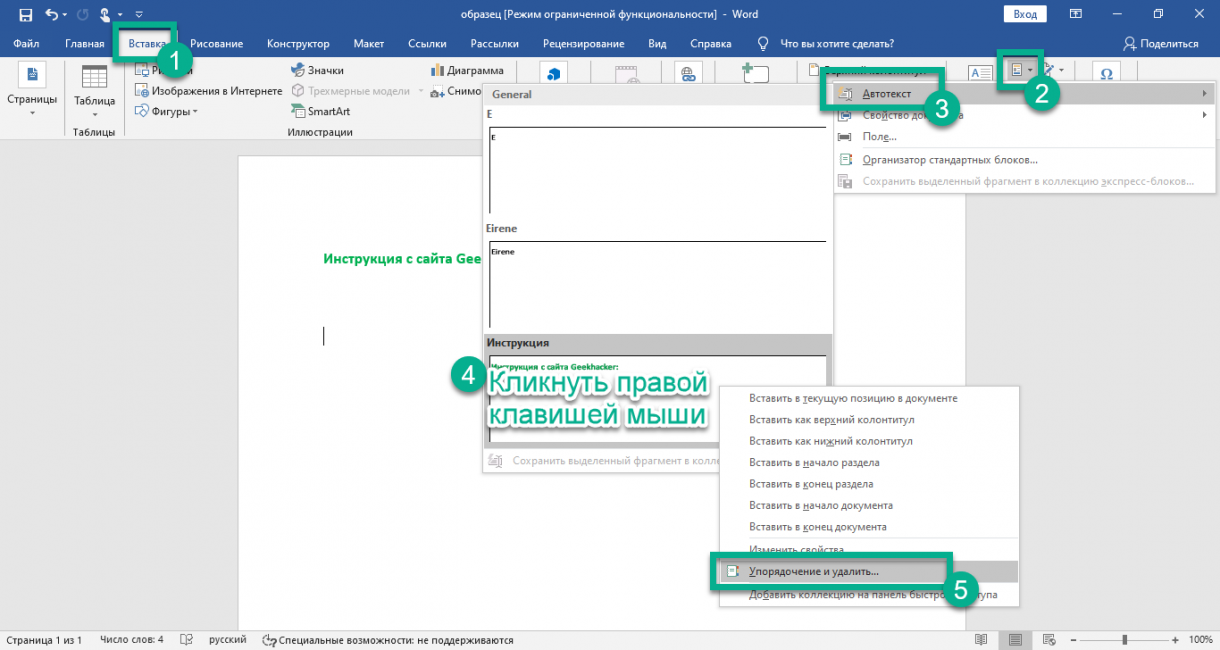для чего нужна функция автозамена
Функция автозамены в word
Функция «автозамена» позволяет исправлять опечатки в словах, вставлять различные символы, текстовые фрагменты. Данная функция выбирает из списка типовых ошибок правильный вариант.
Функция «автозамена» позволяет исправлять опечатки в словах, вставлять различные символы, текстовые фрагменты. Данная функция выбирает из списка типовых ошибок правильный вариант. При этом в гиперссылках текст автоматически не меняется. Возможности «автозамены»:
1) Данная функция позволяет обнаружить и исправить ошибки, оЧепятки. Например, вы ввели слово «врмея», то автоматически оно изменится на «время». Также неправильно поставленный пробел автоматически становится на «свое место». Например: времяп ридет сразу станет время придет.
2) Некоторые символы можно ввести, используя «автозамену». Например, ввод символа © требует набора следующих знаков: (с), буква «с» пишется на английской раскладке.
3) Автоматическое введение фраз. Если вы часто используете какую-либо фразу, то можно ее заменить набором букв. Например, настраиваете ОАО на ввод «Открытое акционерное общество».
Все варианты автозамены основываются на двух списках: 1) слово, которое вводите вы 2) слово, которое должно получиться при вводе пользователем. Данный список общий для всего семейства Майкрософт Офис. И если вы меняете или добавляете слово в Word, то и в Point и Excel оно также будет меняться.
1. Для того чтобы добавить запись в список функции автозамены необходимо кликнуть по большому кружочку в левом верхнем углу, выбрать «параметры Word».
2. Далее кликаете по разделу «правописание». Выбираете «параметры автозамены». В поле «заменять при вводе» обязательно должна стоять галочка.
4. Примерно таким же образом можно заменить или удалить запись автозамены. Открываете «параметры автозамены», ищете слово, которое хотите изменить. Оно отображается в поле «заменить». Вводите новое значение, далее кликаете «заменить». Если хотите удалить текст, щелкаете «удалить, далее «ок».
5. Word, как правило, автоматически устанавливает заглавную букву после точки. Но в некоторых случаях после точки нужна прописная буква. Например, после сокращения «руб.». Такие случаи прописаны в разделе исключения. Открываете «параметры Word» > «параметры автозамены» > «исключения» (правый верхний угол окна). Вводите новое исключение, жмете «добавить», далее «ок». Новый шаблон для автозамены готов.
Что такое автозамена в тексте?
Автозамена это средство автоматического обнаружения и исправления опечаток, орфографических ошибок и неправильного применения регистров букв в процессе набора текста. Кроме того, автозамена позволяет быстро вставлять фрагменты текста, рисунки и различные символы.
Как осуществляется поиск и замена в тексте?
Поиск и замена текста
Для чего нужна функция автозамены?
Элемент автозамена выполняет две основные функции. Одна из них выявляет ошибки в использовании прописных букв (например, вы, возможно, постоянно забываете писать предложение с прописной буквы). Вторая функция связана с исправлением орфографических ошибок и добавлением специальных символов.
Как сделать Автозамену во всем тексте?
Изменяем записи в списке автозамены
Как задать режим автозамены?
Добавить запись в список автозамены
Как осуществляется поиск и замена специальных символов?
В ленте Word переключитесь на вкладку «Главная» и нажмите кнопку «Заменить»:
Когда используется команда найти и заменить?
Например, неправильно написано чье-то имя или необходимо изменить определенное слово или фразу на другую. Вы можете воспользоваться функцией Найти и заменить, чтобы быстро внести исправления. В нашем примере мы поменяем полное название корпорации Microsoft на аббревиатуру MS. На вкладке Главная нажмите кнопку Заменить.
Чем отличаются средства найти и заменить и автотекст?
Как использовать в текстовом редакторе режим автозамены?
Автозамена: достаточно начать ввод текста
Как сделать Автозамену в Ворде 2010?
Как изменить слово во всем тексте?
Учим Word: заменяем слово во всем тексте документа
Для замены слов в тексте используется функция «Найти и заменить», которая во всех версиях программы вызывается с помощью горячих клавиш «Ctrl+H».
Как сделать Автозамену на телефоне?
Как включить автозамену на Android
Где в ворде Параметры автозамены?
Перейдите в меню >параметры >проверки и выберите «Параметры автоcorrect». На вкладке «Автозамена» введите или выберите «Заменить текст».
Как убрать замену букв в ворде?
Чтобы отключить этот режим, достаточно еще раз нажать клавишу Insert. Когда режим включен, в строке состояния отображается индикатор ЗАМ (OVR). А если мышкой дважды щелкнуть по этому индикатору, то режим замены символов будет выключен.
Как отключить Автозамену для языка в Word 2003?
Отключить автозамену слов можно следующим образом:
Как отключить автоматическую замену текста?
Как выключить автозамену текста на большинстве Android-смартфонов?
Создание текста
Ввод текста в документ
При вводе и редактировании текста с клавиатуры следует придерживаться определенных правил и рекомендаций.
Несмотря на возможность свободного ввода, чаще всего ввод текста начинают от левого поля страницы.
Нельзя расставлять переносы в словах с использованием клавиши дефис ( — ). При необходимости переносы расставляются автоматически во всем документе.
Нельзя использовать клавишу Пробел для получения абзацного отступа («красной строки») или выравнивания текста по ширине страницы.
Знак дефиса ( — ) пишется слитно с предшествующей и последующей частями слова.
Использование автозамены при вводе текста
Об автозамене
Кроме того, автоматически исправляются некоторые ошибки ввода, например, две прописные в начале слова заменяются на одну прописную, строчная буква в начале предложения заменяется на прописную и т.д.
Если навести указатель мыши на автоматически исправленный текст, появляется небольшое синее поле, которое при наведении на него указателя превращается в кнопку Параметры автозамены, а сам текст выделяется серым фоном ( рис. 4.1). Можно отменить исправление либо включить или отключить параметры автозамены.
Автозамена работает во всех языках, которые поддерживаются в Word.
Настройка параметров автозамены
Можно включить или отключить некоторые параметры автозамены.
Создание элемента автозамены
Автозамену можно использовать для ввода часто используемого текста, таблиц, рисунков и других объектов.
Для того чтобы автозамена работала, введите символы автозамены и нажмите на клавиатуре клавишу Пробел или Enter. Символы автоматически заменятся элементом автозамены.
Размер элемента автозамены не ограничен. Он может включать в себя не только текст, но и таблицы, рисунки, специальные символы и т.д.
Удаление элемента автозамены
Ошибочно созданный или более не нужный элемент автозамены можно удалить.
Отменить удаления элемента автозамены невозможно.
Автозамена и автотекст в ворд (Microsoft Word) | Пошаговая инструкция
Чтобы сэкономить время при создании документов в Ворде, используйте автотекст или автозамену. С их помощью можно быстро заменять слова и символы, а также вставлять целые текстовые фрагменты, чтобы не набирать их каждый раз заново.
На скриншотах инструкции — работа с Microsoft Word, но при работе с другими версиями действия будут аналогичными.
Автозамена
Эта функция позволяет заменять буквы или символы в процессе ввода текста. С её помощью можно существенно ускорить время работы с документами Ворд:
Как активировать
Чтобы настроить функцию автозамены:
Нажмите Файл (или значок MS Office ) в левом верхнем углу.
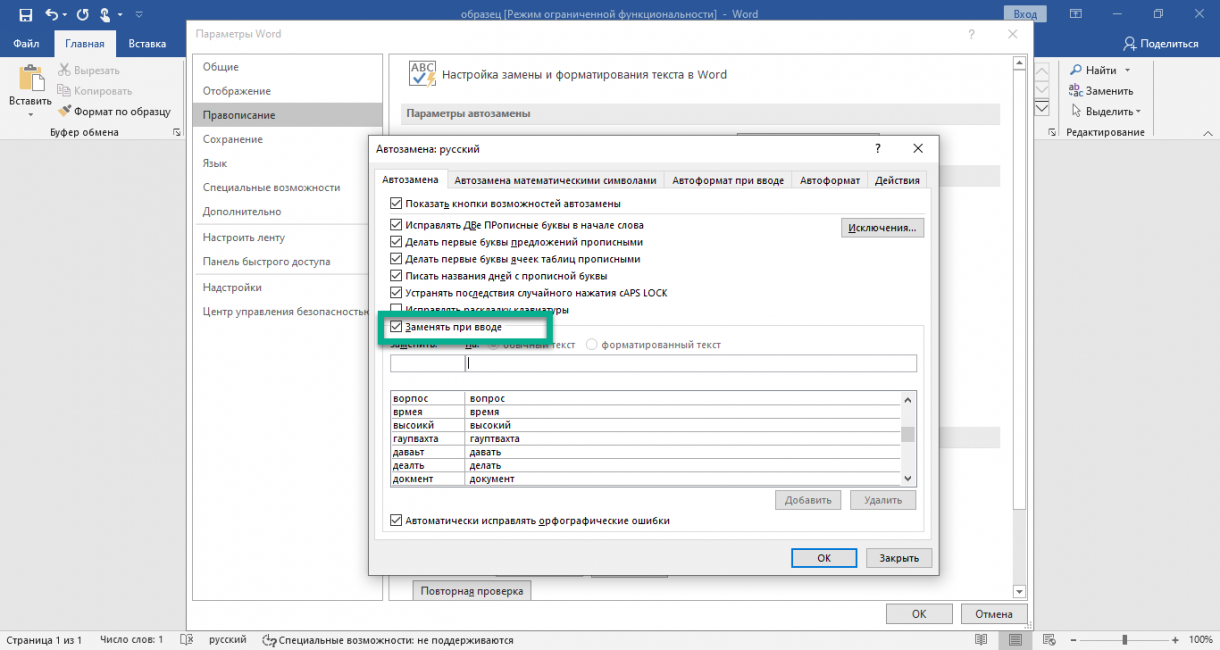
Обратите внимание, что функция чувствительна к регистру. Если при настройке ввести заменяемое слово с прописной (большой) буквы — при вводе его со строчной буквы автозамена не сработает. Но если ввести его со строчной (маленькой) буквы — то автозамена сработает вне зависимости от того, с какой буквы вы его напишете.
Помните, что функция будет активна для всех ваших вордовских документов, а не только для текущего.
Как отключить
Для удаления автозамены:
Через указанные выше шаги перейдите к окну настройки.
Введите в поле «заменить» слово, замену которого вы хотите отключить, чтобы найти его среди всех сохраненных в памяти Ворда автозамен.
Альтернатива: найти и заменить
Автозамена активируется только когда вы вводите текст сами, на уже набранном тексте она не сработает. Поэтому если нужно, например, внести исправления в текст, который был скопирован из другого источника, воспользуйтесь альтернативой — функцией Заменить (для ранних версий MS Office Word — Найти и заменить ).
Узнать, как ей пользоваться, можно из видео ниже.
ВИДЕО: Функция «Замена» в Word
Автозамена и автотекст в ворд (Microsoft Word) | Пошаговая инструкция
Автозамена и автотекст в ворд (Microsoft Word) | Пошаговая инструкция
Автотекст
Функция пригодится, когда при работе с документом часто нужно вставлять типовые, повторяющиеся фрагменты. Например, при составлении договоров, заявлений, инструкций, писем и других документов, где используются текстовые шаблоны.
Вам нужно один раз создать шаблон, а потом сохранить его как экспресс-блок. После чего можно вставлять сохраненные фрагменты в любой вордовский документ.
Шаблон может включать в себя не только текстовые, но и графические элементы.
Как добавить
Чтобы вставить нужный фрагмент, можно также воспользоваться меню управления автотекстом на панели инструментов. При клике по значку открывается список всех созданных вами фрагментов.
Управлять блоком можно, кликнув по нему правой клавишей мыши, а потом выбрав нужный пункт из контекстного меню.
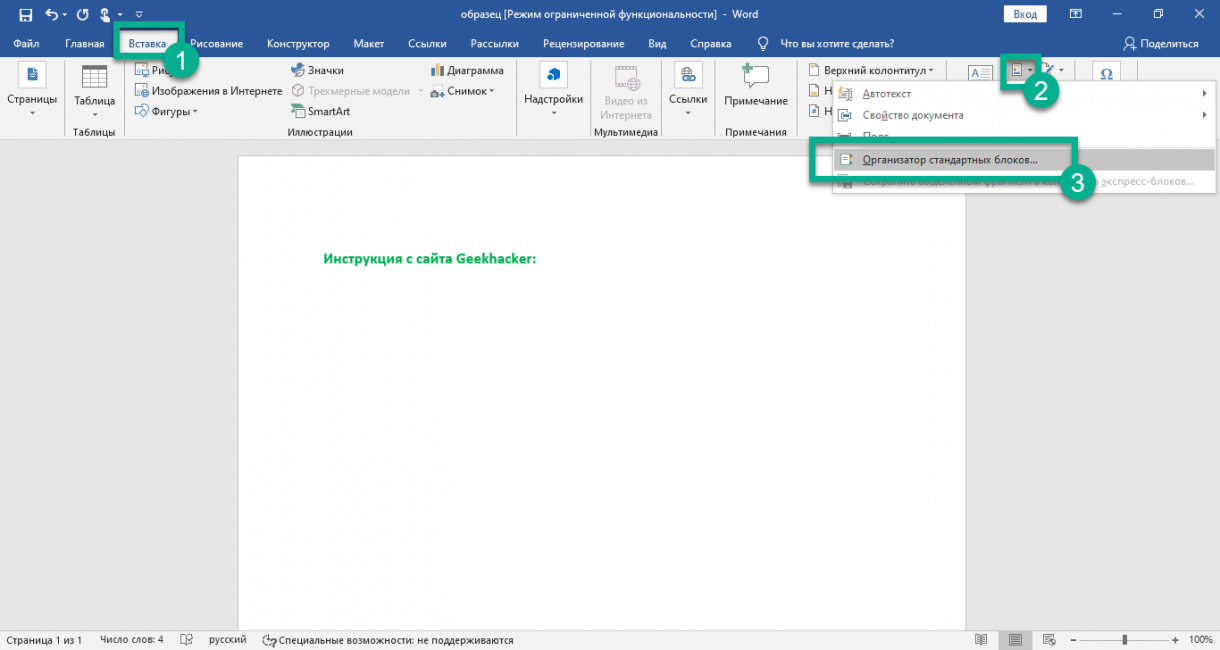
Как удалить
Альтернатива: специальное ПО
Если стандартных встроенных инструментов Microsoft Office недостаточно — используйте сторонние программы. Они вставляют в текст сохраненные элементы с помощью команд, введенных с клавиатуры. Сами команды и параметры вставки гибко настраиваются, что позволяет полностью адаптировать программу под пользователя.
Как правило, они содержат также дополнительные функции. Например, быстрое переключение языка ввода или раскладки, изменение регистра символов и т.д.
Существенный плюс таких программ — то, что они работают не только с текстовыми редакторами, но и с другими приложениями, в том числе — браузерами.
Для ОС Windows можно использовать:
MSO Word 2003:
MSO Word 2007:
MSO Word 2010:
Осваиваем текстовый редактор MS Word или зачем нужны Автозамена и Автотекст
Иногда для корректного отображения печатного текста бывает недостаточно тех символов, которые мы видим на клавиатуре. Но если вы набираете текст в программе Microsoft Word, у вас не возникнет трудностей. Все, что не является буквой алфавита или цифрой (например, знаки пунктуации), называется символом. В текстовом редакторе Word таких символов множество, их использование поможет решить проблемы, возникающие при подготовке и оформлении документов.
Чтобы добавить символ в документ, выделите его подсветкой в таблице, затем нажмите кнопку Вставить (или просто дважды щелкните на нем левой кнопкой мыши). Если захотите, вы можете добавить последовательно несколько символов. После ввода символа кнопка Отмена превратится в кнопку Закрыть. Щелкните на ней кнопкой мыши, чтобы окно исчезло, либо закройте его, щелкнув на кнопке [х] (закрыть) в строке заголовка.
Знак авторского права должен вставляться в текст проще!
Некоторые специальные символы можно вводить в текст прямо с клавиатуры благодаря опции Автозамена. Разработчики Word были настолько любезны, что обеспечили более удобный (чем использование диалогового окна Символ) доступ к часто применяемым символам. Например, так можно вставить знаки авторского права и торговой марки, смеющуюся, нахмуренную и озабоченную рожицы, а также некоторые стрелки — в фиксируемое курсором место текста достаточно ввести сочетания символов, приведенные в таблице.
Вставка символов иностранного языка
Иногда в текст на русском (украинском) языке необходимо вставить слово на греческом, однако соответствующих литер на клавиатуре нет. Что делать? Откройте диалоговое окно Символ, выберите шрифт (например, содержащий греческие литеры Symbol) и найдите требуемый знак. Аналогично решается проблема ввода символов французского (Super-French) или немецкого языков с диакритическими знаками.
Совет. В Word существует очень простой способ вставки знаков ударения. Достаточно нажать Ctrl и знак ударения, а затем — букву, над которой ставится этот знак. Чтобы ввести букву «а» с каким-либо диакритическим знаком (например, а’), нажмите Ctrl+’, а затем — клавишу А. Следует помнить, что все символы с диакритическими знаками будут видны на экране, только если используемый шрифт содержит их!
Добавляйте необычные графические символы
Если вам нравятся веселые вычурные картинки, вы полюбите шрифт Wingdings и будете часто обращаться к нему в окне Символ
Эти кавычки какие-то не такие!
Позвольте Word вводить текст за вас Программа Word благодаря двум специальным средствам — Автотексту и Автозамене — как грамотный фармацевт, расшифровывающий каракули, написанные доктором в рецепте, помогает перевести на понятный язык сокращения, которые вы ввели заранее. Почему следует использовать Автотекст и Автозамену? Потому что это сбережет ваше время и энергию при вводе порций текста и графики, используемых постоянно. Вы, например, сможете:
• расширять вводимые инициалы до собственноручной подписи со словами «Целую, навеки Ваша»;
• создавать сокращения для списков имен, которые вы используете в служебных записках и отчетах;
• вставлять в документ стереотипные тексты-заготовки, например, те длинные витиеватые фразы, которые, по словам юристов, должны иметь определенную форму;
• расшифровывать технические термины и автоматически добавлять характерные знаки к символам иностранных слов, например, тильды, умлауты и пр.;
• автоматически исправлять слова, в которых часто делаете ошибки.
Автотекст и Автозамена решают одни и те же проблемы, но несколько различными способами.
Автозамена: достаточно начать ввод текста
Как следует из названия функции (Автозамена), программа Word автоматически исправляет ошибки в процессе ввода текста. После первоначальной установки Word содержит список слов, при вводе которых делается наибольшее количество ошибок.
Например, если вы введете для и затем нажмете клавишу пробела (или точку, или запятую), Word, проверив свой список, поймет, что вы имели в виду для, и соответственно изменит ваш текст. Автозамена работает с «именами» длиной до 31 символа (они не должны содержать пробелов). Правда, предельная величина достигается крайне редко, ведь короткие записи для списка замен вам будет проще подготовить и запомнить.
Существует ли такое слово, при вводе которого вы всегда делаете ошибку? Для меня таким словом является организация, почему-то я всегда ввожу его как огранизация. Чтобы больше не допускать этой ошибки, я с помощью Автозамены научила Word заменять огранизация на организация в процессе ввода. Мне больше не нужно беспокоиться из-за этой ошибки.
Автозамена также хорошо зарекомендовала себя при работе с краткими формами слов и фраз, которые вы вынуждены вводить регулярно. Например, вы устали вводить название вашей организации — «Институт научно-экспериментальных исследований». Предложите Автозамене каждый раз заменять ИНЭИ на «Институт научно-экспериментальных исследований» в момент ввода (или, как говорят, на ходу).
Другой способ создания элемента автозамены — ввод заменяющей и заменяемой частей с клавиатуры в соответствующие поля окна Автозамена:
1. Введите сокращение в левую часть Заменить.
2. Введите полный текст в правую часть На.
3. Нажмите кнопку Добавить.
4. Нажмите кнопку ОК.
Подобным образом вы можете добавить сразу несколько записей, но при этом вам не удастся задать их форматирование.
Для вставки автозамены в документ достаточно ввести соответствующую сокращенную комбинацию символов. Программа Word заменит сокращение требуемым текстом, как только вы завершите ввод и нажмете клавишу пробела или знака пунктуации, например, точки или запятой.
Чтобы удалить элемент автозамены, необходимо открыть диалоговое окно Автозамена, выбрать требуемую запись из списка и щелкнуть на кнопке Удалить.
Внимание! Не используйте при Автозамене в качестве заменяемого объекта сокращения, которые могут быть прочитаны как отдельные слова. Вы будете неприятно удивлены результатом. Например, если вы устали вводить подпись в официальных письмах и осуществляете автозамену иск на Искренне Ваш, то рискуете после ввода: «В каком состоянии находится мой иск?» получить: «В каком состоянии находится мой Искренне Ваш?».
Автотекст: нажмите F3 и получите результат
Чем отличается Автотекст от Автозамены? Автозамена заменяет текст автоматически, как только вы нажмете клавишу пробела. Автотекст, напротив, не начинает работу, пока вы специально не обратитесь к нему посредством нажатия клавиши F3. Имена записей Автотекста могут содержать до 32 символов, включая пробелы. И еще одно не менее важное различие: Автозамена находится в меню Сервис, а Автотекст — в меню Вставка.
Если вы хотите записать абзац, убедитесь, что полностью выделили весь требуемый текст!
Вставить элемент из Автотекста в документ можно таким образом:
1. Щелкните левой Кнопкой мыши на том месте, куда вы хотите добавить текст.
2. Введите имя соответствующего элемента (убедитесь, что оно находится в конце абзаца или сопровождается пробелом).
3. Нажмите клавишу F3.
Редактор Word будет просматривать список имен элементов Автотекста, пока не найдет требуемое и не вставит соответствующую запись в текст.
В программе Microsoft Word в меню Автотекст уже предложены готовые варианты. Для использования этих заготовок достаточно последовательно выбирать, к примеру, такие команды: Вставка, Автотекст, Прощание, Целую.
Вызываем Автотекст кнопкой
Определение исключений при Автозамене
Часто при вводе первого слова в новом предложении я забываю нажать клавишу Shift, но Word бдительно исправляет строчную букву на прописную. За это я ему безгранично благодарна! Но бывают в жизни случаи, когда после точки все равно нужно писать строчные буквы, например, после сокращения «см.», с этими исключениями нужно познакомить и Word:
1. В меню Сервис выберите команду Автозамена.
2. Нажмите кнопку Исключения.
Чтобы воспользоваться исключениями, выполните следующие действия:
• Чтобы запретить автоматическое преобразование в прописную первой буквы любого слова, следующего за сокращением, перейдите на вкладку Первая буква, а затем введите сокращение (включая завершающую точку) в поле Не заменять прописной буквой после.
• Чтобы запретить автоматическое исправление слова, начинающегося с двух прописных букв, перейдите на вкладку две прописные, а затем введите это слово в поле Не заменять.
• Чтобы запретить автоматическое исправление слова с ошибками, перейдите на вкладку Прочие исправления и введите это слово в поле Не заменять.
3. Нажмите кнопку Добавить, а затем — кнопку Закрыть.